Для начинающих:WinBox
WinBox – это приложение для управления устройствами на базе Mikrotik RouterOS, использующее легкий для системы и простой для пользователя интерфейс. WinBox выпускается только для Windows, но также возможен запуск утилиты с помощью эмуляторов под Linux или MacOS.
Ссылки на загрузку
Скачать последние версии WinBox для Windows можно по этим ссылкам:
- Cкачать WinBox 32-х битную версию
- Cкачать WinBox 64-х битную версию
Версии WinBox под другие операционные системы не существуют. Перед использованием утилиты MikroTik WinBox рекомендуем изучить информацию, которая приведена ниже в этой статье.
Окно входа
Приложение может быть загружено как с раздела загрузок сайта разработчика http://www.mikrotik.com/download , так и с самого маршрутизатора (если вы перейдете в браузере по его IP адресу — ссылка на загрузку будет на странице приветствия и внутри web интерфейса). Подключиться к маршрутизатору вы можете используя IP-адрес, а также MAC-адрес. Подключение с помощью MAC-адреса чаще всего используется, если IP-адрес маршрутизатора не известен либо он отсутствует.
Утилита MikroTik Winbox
После первого запуска вы уведите окно входа которое изображено на приведенном ниже скриншоте. На нем цифрами обозначены кнопки:
- Add/Set- сохраняет параметры подключения в список вкладки Managed, которая находится внизу
- Connect To RoMON- подключение к RouterOS по протоколу RoMON
- Connect- подключение к RouterOS с текущими параметрами
- Neighbors- переключение на вкладку обнаружения устройств в локальной сети
- Set Master Password- защищает паролем доступ к списку сохраненных подключений во вкладке Managed

На следующем скриншоте изображено окно входа после переключение c вкладки Managed на вкладку Neighbors. Нажимая на поля MAC(цифра 2) или IP(цифра 3) у определенного узла на вкладке Neighbors вы нажатием подставляете этот адрес в поле Connect To(цифра 1). Клавиша Refresh(цифра 4) служит для обновления списка видимых в сети устройств.

Основное окно

На скриншоте «Основное окно» вы видите 2 варианта основного окна — при подключении по MAC (цифры 1,3) или IP адресу (цифры 2,4). Так же кроме MAC или IP адреса заголовок окна содержит следующую информацию:
Под цифрой 5 обозначен статус элемента, для расшифровки обозначения, наведите курсор мыши на обозначение.
Под цифрой 6 показан пример выключенного элемента.
Под цифрой 7 показано обозначение измененного элемента(подсветка синим цветом).
Под цифрой 8 показан пример инверсии значения(логическое отрицание).
Под цифрой 9 обозначена кнопка Safe mode- она включает «Безопасный режим» — после его активации система следит за связью между WinBox и RouterOS и в случае, если ваши действия привели к потере связи откатит изменения назад.
Описание основных кнопок
Внутри отдельного раздела(можно еще назвать его — модулем)вы можете быстро менять вид элементов и осуществлять поиск или отображать элементы относящиеся только к определенной группе(на скриншоте показан выбор из выпадающего меню, всех маршрутов входящих в группу main).
Сортировка отображаемых элементов
Пример того как быстро отфильтровать маршруты которые будут соответствовать диапазону адресов 10.0.0.0/8 :
- Нажмите кнопку Sort
- Выберете пункт Dst.Addressв выпадающем списке
- Выберете пункт in. in- означает что искомый критерий будет лежать внутри какого-либо диапазона
- Введите искомое значение сети(в нашем примере 10.0.0.0/8)
- Эти кнопки добавляют или удаляют дополнительные фильтры
- Нажмите Filterчтобы применить фильтр.
Как вы можете увидеть на скришоте — элементы остортировались по заданному нами фильтру.
Оператор сравнения(номер 3 на скришноте) может быть задан различными логическими значениями. Для примера окно «Ip Route» имеет только два — isи in. Другие окна могут содержать значения — is not, contains, contains not.
Вы можете добавлять (они будут суммироваться) и удалять фильтры — цифра 5 на скриншоте.
Настройка списка отображаемых столбцов
Winbox позволяет настроить отображение столбцов для каждого окна. Например для окна «Route List» добавим столбец «BGP AS path column»:
- Кликните на черную стрелку вниз (1) с правой стороны от строки с заголовками столбцов или щелкните правой кнопкой мыши на списке окна (в данном примере списке маршрутов)
- В выпадающем меню выберете Show Columns(2) и в выпадающем подменю выберете желаемый столбец для включения (или выключения) — в нашем примере это BGP AS Path(3)
Сделанные настройки будут сохранены для текущего и всех будущих запусков Winbox.
Подробный вид
Режим в котором все строки окна отображают детальную информацию о каждом элементе окна, называется — Detail mode.
Для включения этого режима кликните на списке элементов правой кнопкой и в выпадающем меню выберете Detail mode.
Группировка по категориям
Вы можете включить режим отображения элементов по категориям.
Drag Бери и брось» (способ копирования файлов жестом перетягивания файлов мышью), как в семействе операционных систем Windows. В Linux и Mac OS эта функция недоступна.
Два раза кликнув на интерфейс и кликните на кнопку COPY:
Появится окно нового интерфейса, новое имя будет задано автоматически (в нашем случае pppoe-in1)
После этого при выключении/включении этот интерфейс будет Static (статическим):
Сохранение настроек
Сохранение списка управляемых маршрутизаторов — в меню File используйте пункт Save As и Открыть для сохранения списка управляемых маршрутизаторов в файл и импорта его на новый компьютер соответственно.
Передача сессии маршрутизатора — в меню Tools, используйте пункт Export и Import для сохранения существующих сессий в файл и импорта его на новый компьютер соответственно.
Известные проблемы
Winbox не подключается к роутеру по IP адресу
Проверьте, что Windows Firewall (или иной брендмауэр) работающий у вас не блокирует WinBox.
У вас появилась ошибка ‘(port 20561) timed out’ когда вы пытаетеся подключиться к роутеру по mac адресу
Windows (7/8) не позволяет установить mac соединение если функция «file and print sharing» (включить общий доступ к файлам и принтерам) выключена.
Полезные материалы по MikroTik
Чек-лист по настройке MikroTik Проверьте свою конфигурацию по 28-ми пунктам. Подходит для RouterOS v6 и v7.
На Telegram-канале Mikrotik сэнсей можно получить доступ к закрытой информации от официального тренера MikroTik. В январе и феврале 2023 будут разбираться темы Wi-Fi и QoS. Подписывайтесь
Видеоуроки
Вы можете изучить настройку MikroTik и WinBox с помощью приведенных ниже видеороков из курса про который написано выше.
Источник: mikrotik.wiki
WinBox MikroTik
WinBox MikroTik — программное обеспечение для настройки и управления маршрутизаторами MikroTik Routeros. Позволяет устанавливать параметры безопасности и устранять проблемы с подключением к сети. Вы сможете быстро настроить роутер по собственному усмотрению, не прибегая к длительным поискам необходимой информации в интернете.
Возможности WinBox MikroTik
- Отображение Mac и IP адреса;
- Поддержка функции Drag and Drop;
- Устранение проблем с потерей связи;
- Управление при помощи горячих клавиш;
- Возможность тонкой настройки роутеров;
- Ограничение прав доступа к вашему Wi-Fi оборудованию;
- Позволяет подключиться маршрутизатору в автоматическом режиме;
- Встроенный безопасный режим для защиты конфиденциальных данных;
- Доступно принудительное отключение локальной сети и беспроводного модуля.
Преимущества
- Удобная консоль управления;
- Добавление адреса ИП в Blacklist;
- Невысокие системные требования;
- Вывод информации о сетевой карте;
- Отображает график потребления трафика;
- Обеспечивает быстрое подключение к маршрутизатору;
- Совместимость утилиты WinBox со всеми версиями Windows ОС;
- Возможность открывать список подключенных к роутеру устройств.
Недостатки
- Отсутствие русской локализации меню;
- Нет обновлений для софта от официального сайта компании MikroTik;
- Нельзя выполнять настройку маршрутизаторов от других производителей.
Google Chrome
Яндекс Браузер для Windows 8
Wireless Network Watcher
MyPublicWiFi
ASUS Update Utility
WinBox MikroTik скачать бесплатно
Последняя версия:
3.28 от 04.06 2021
Операционные системы:
Windows 7, 8, 10, XP, Vista Интерфейс: Русский
Скачать WinBox MikroTik
64 bit WinBox_MikroTik_x64_Setup.exe
Скачать WinBox MikroTik
32 bit WinBox_MikroTik_Setup.exe
Полное описание
Программа WinBox создана для качественной настройки оборудования от MikroTik. Показывает IP и Mac адрес вашего роутера и конкретных устройств, которые подключены к нему. Даёт возможность задать логин и пароль для вашей точки доступа. В случае каких-либо сбоев и неполадок соединения с сетью, умеет автоматически устранять проблему.
Позволяет сохранять заданные конфигурации в файл, достаточно нажать кнопку Safe Mode. Winbox подключается к роутеру пр протоколу ssh, telnet для максимально безопасной работы. Web интерфейс вы можете исопользовать и без специального по. Приложение WinBox работает в портативном режиме, поэтому может запускаться с флешки без предварительной установки на ПК.
Обратите внимание, что при обнаружении ошибок в конфигурации маршрутизатора МикроТик, можно быстро вернуть настройки по умолчанию, нажав клавишу Reset Configuration. Также софт умеет проводить обновление прошивки до самой последней версии для роутеров MikroTik.
Источник: softcatalog.io
Winbox, скачать Windows и macOS версию
Winbox– это небольшая утилита, которая позволяет администрировать MikroTik RouterOSс помощью быстрого и простого графического интерфейса. Это собственный двоичный файл Win32, но его можно запустить в Linux и MacOS(OSX) с помощью Wine. Все функции интерфейса Winboxмаксимально приближены к функциям консоли, поэтому в инструкции нет разделов Winbox. Некоторые из расширенных и важных для системы конфигураций невозможны из Winbox, например, изменение MAC-адреса в интерфейсе( Как изменить MAC адрес в MikroTik→).
Официальной версии Winboxна русском языке не существует. Для ознакомления с параметрами RouterOSследует обратиться на wiki.mikrotik.com.
Скачать Winbox 3.37 для Windows
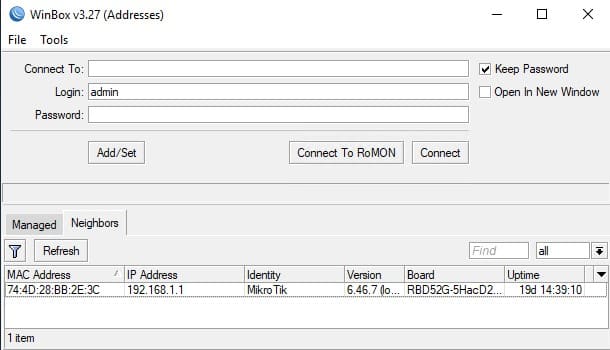
Скачать Winbox 3.36 для MAC
Это не официальная версия от MikroTik, но позволяет использовать Winboxпосредством Wine.
Источник: xn—-7sba7aachdbqfnhtigrl.xn--j1amh
Знакомимся с интерфейсом WinBox
В прошлых статьях мы с Вами ознакомились с различными способами подключения к нашему роутеру и мельком взглянули на искомый объект.
Сегодня мы будем знакомиться более подробно с замечательной утилитой WinBox для управления роутерами и системами на MikroTik RoS
Если Вы хотите изучить MikroTik, то это можно реализовать с помощью специального онлайн-курса «Настройка оборудования MikroTik». В курсе изучаются все темы из официальной программы MTCNA, а автором курса является официальный тренер MikroTik. Материал подходит и тем, кто уже давно работает с оборудованием MikroTik, и тем, кто даже не держал его в руках. В состав курса входят 162 видеоурока, 45 лабораторных работ и вопросы для самопроверки с конспектом. Кстати я получал сертификат MTCNA именно тут!
ПРЕДУПРЕЖДЕНИЕ: многа букав =)
Если Вы достаточно хорошо владеете английским языком, можете ознакомиться с официальным руководством по WinBox
Manual:Winbox
Скачиваем утилиту с официального сайта:
Страница загрузок MikroTik.com
Необходимо пролистать в самый низ сайта и в разделе Useful tools and utilitiesбудет ссылка на нужный нам файл с именем Winbox version X.X
На момент написания статьи версия была 3.5, вот прямая ссылка
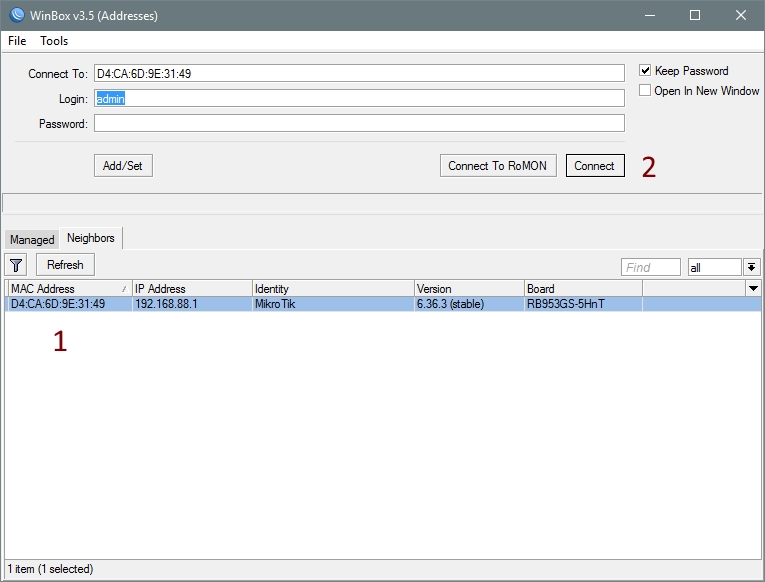
Заускаем утилиту и подключаемся к устройству:
1. Кликаем один раз на MACадрес найденного роутера
2. Нажимаем Connectдля подключения.
Сам по себе интерфейс достаточно объемен в количестве возможных панелей, кнопок и окон.
Чтобы весь его описать потребуется очень много времени и текста.
Поэтому я буду давать только самое основное, чтобы выполнить корректные настройки.
Не будем забывать, что мы будем пользоваться этим роутером дома или в малом офисе. В которых все настройки роутера не понадобятся.
К тому же Мы будем разбирать в будущих статьях, то, что не разберем в этой статье.
Некоторые порты и настройки по умолчанию, могут отличаться, в зависимости от того, какое у Вас устройство.
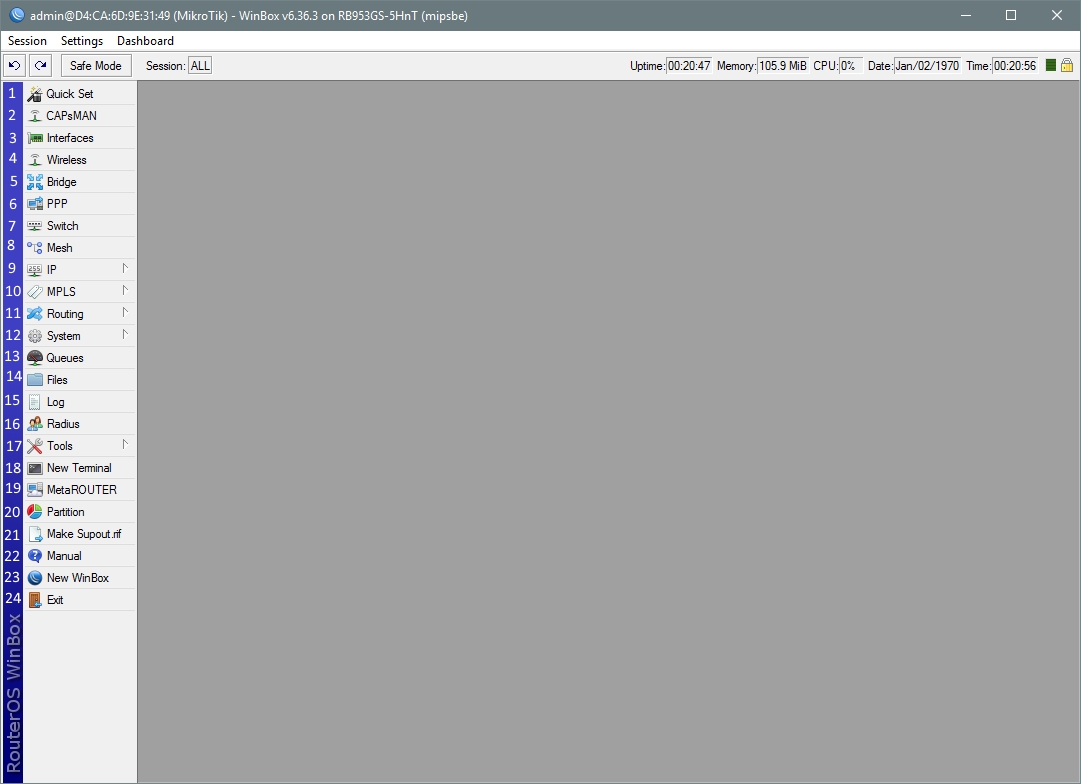
Посмотрим, какие пункты присутствуют:
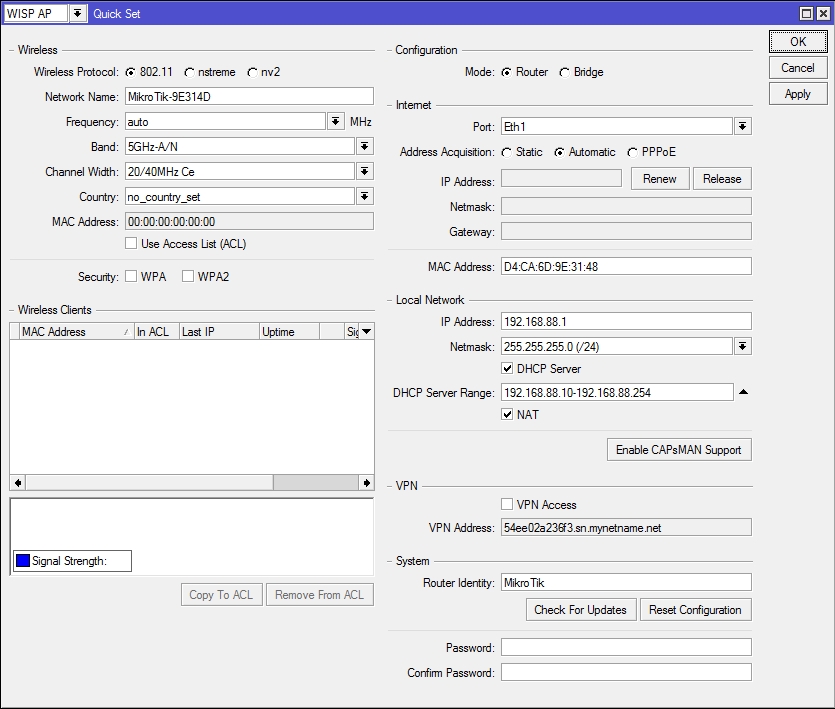
Итак, пункты:
1. [Quick Set]— Окно быстрых настроек. Я не люблю использовать данное окно т.к. если Вы уже настроили роутер и потом зашли в этот пункт, потом изменили тут один параметр и применили. То может измениться достаточно много настроек и не в лучшую сторону. Придется искать, что пошло не так и перенастраивать заново.
2. [CAPsMAN]— В данному пункте из роутера можно сделать контроллер точек доступа. Сомневаюсь, что данный функционал потребуется в домашних условиях. А вот в отношении малого офиса может и пригодиться. Рассмотрим возможно в одной из статей. А пока дам ссылку на Wiki, чтобы Вы могли изучить более подробно данный раздел. (ВНИМАНИЕ: английский язык) Manual:CAPsMAN
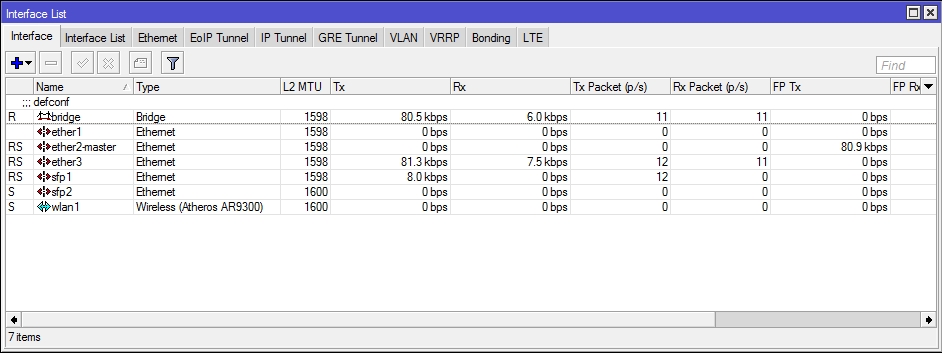
3. [Interfaces]— Список интерфейсов. Одно из самых главных окон. Через него Вы будете следить за активностью и настраивать параметры всех интерфейсов, тунелей и др.
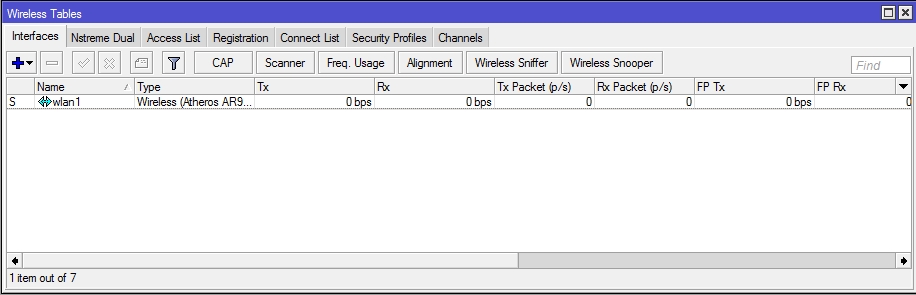
4. [Wireless]— Отдельный пункт для Wi-Fi интерфейсов. Только в данном пункте, можно настроить профили защиты Wi-Fi (он же — пароль для подключения к сети)
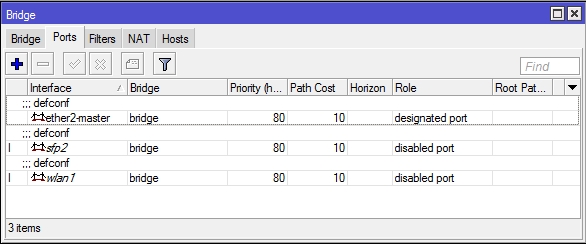
5. [Bridge]— Пункт для настройки программных мостов. В данном окне можно оперировать сетевыми мостами. Добавлять и удалять из них нужные интерфейсы.
6. [PPP]— Отдельный пункт для всех PPP соединений. Мониторинг интерфейсов, задание паролей. Включение собственных PPP серверов и многое другое.
Для дома и малого офиса вполне достаточно использовать данный вид объединения в мост.
7. [Switch]— Пункт для настройки аппаратных мостов. В данном окне можно оперировать сетевыми мостами. Добавлять и удалять из них нужные интерфейсы. Если ваше устройство упирается в производительность при использовании программных мостов, Вы можете разгрузить процессор используя аппаратную обработку отдельным чипом.
8. [Mesh]— Достаточно интересный функционал. Данный пункт необходим для построения MESH сетей между различными точками доступа.
Данные сети построены по ячеечному типу, в которой отдельное устройство, может быть связано со множеством других. В данном типе организации сети повышается отказоустойчивость всей сети.
Данный тип сети хорошо масштабируется. Зона покрытия увеличивается за счет добавления новых устройств в сеть.
Возможно более подробно разберем в одной из статей.
9. [IP]— Один из самых объемных пунктов. У данного пункта есть дополнительное меню. Используется в основном для управления сетевыми параметрами.
- 9.1. [ARP]— Так называемый ARP List («Address Resolution Protocol»— протокол определения адреса). ARP протокол работает с MAC адресами. В данном списке будут присутствовать все устройства, которые подключились к роутеру.
- 9.2. [Accounting]— Используется для системы учета трафика.
- 9.3. [Addresses]— В данном пункте будут присутствовать все IP адреса полученные динамическим способом. Также тут задаются IP адреса для интерфейсов, мостов и всего остального. Основной пункт!
- 9.4. [Cloud]— Служба DDNS организованная самой фирмой MikroTik. В данном случае используется сервер компании MikroTik. Адрес будет иметь вид СЕРИЙНЫЙНОМЕР.sn.mynetname.net
- 9.5. [DHCP Client]— Раздел создания DHCP клиентов для получения IP адресов от внешних или внутренних DHCP серверов.
- 9.6. [DHCP Relay]— Ретрансляция DHCP параметров какого-либо внешнего DHCP сервера.
- 9.7. [DHCP Server]— Один из важных пунктов. Создание DHCP серверов на самом роутере. Их может быть много.
- 9.8. [DNS]— Пункт кеширующего DNS. Можно задавать сопоставления для устройств в локальной сети, к которым можно будет обращаться через браузер по доменному имени.
- 9.9. [Firewall]— Чрезвычайно важный пункт. Благодаря Firewall-у роутер способен фильтровать и распределять трафик. Резать нужное и не пропускать не нужное. Перенаправлять нужные порты на конкретные устройства в локальной сети и многое, многое другое. Данный пункт заслуживает отдельной статьи т.к. он ОЧЕНЬ объемный по своему функционалу! Но пугаться не стоит. Для работы нам много не потребуется =)
- 9.10. [Hotspot]— Пункт настройки гостевых Wi-Fi сетей с авторизацией и подобным функционалом. Как в Московском метро, кафе и парках. Для описания функционала понадобится целая статья.
- 9.11. [IPsec]— Пункт настройки шифрованного туннеля.
- 9.12. [Neighbors]— Пункт в котором отображаются видимые в сети устройства фирмы MikroTik, можно увидеть другие устройства если у них не отключена видимость. Видимость для каждого интерфейса настраивается в этом же пункте.
- 9.13. [Packing]— Склеивание малых пакетов. Используется в очень специфических случаях.
- 9.14. [Pool]— Пункт хранения пула адресов для DHCP серверов. Важный пункт!
- 9.15. [Routes]— Таблица маршрутизации роутера. Один из наиболее важных пунктов в настройке.
- 9.16. [SMB]— Пункт настройки SMB сервера для внешних носителей.
- 9.17. [SNMP]— Пункт настройки средств удаленного мониторинга параметров интерфейсов по SNMP протоколу. Snmpwalk,Zabbix и т.д.
- 9.18. [Services]— Пункт с сервисами управления и получения информации с роутера. API, SSH, Telnet, FTP и др. Можно включать, выключать и менять порты протоколов для обеспечения защиты роутера.
- 9.19. [Settings]— Пункт некоторых настроек для IP ядра
- 9.20. [Socks]— Первый пункт реализации прокси
- 9.21. [TFTP]— Пункт управления TFTP сервером на роутере.
- 9.22. [Traffic Flow]— Пункт сбора трафика NetFlow (в роли Сенсора и Коллектора) для передачи в Анализатор
- 9.23. [UPnP]— Автоматический проброс(перенаправление) портов для Plug Logging
16. [Radius]— Настройки FreeRadius. Используется в основном для авторизации пользователей HotSpot-а.
17. [Tools]— Различные утилиты для пинга, создания нагрузки на канал, отправка Email писем, трассировка, работа с SMS и др.
18. [New Terminal]— Главное оружие пользователя в работе с роутером =) Это консоль. Все действия выполняемые через меню WinBox выполняются коммандами через терминал(она же консоль роутера). И даже позволяет некоторые действия, которые недоступны через меню. Она открывается, когда Вы подключаетесь к роутеру по SSH и Telnet. Заслуживает отдельного внимания и возможно отдельной статьи.
19. [MetaROUTER]— Магическая штука. Благодаря данному функционалу Вы можете поставить MikroTik RoS в текущей MikroTik RoS! Да вы не ослепли, именно так, можно установить еще одну систему в эту же систему. Или даже установить OpenWRT внутрь текущего роутера и у него будет IP, коорый Вы зададите и сможете заходитьна WEB OpenWRT и делать на ней всякие сервера, свои сайты.
В общем достаточно интересная вещь. Но нужно будет немного поковыряться, чтобы все работало, как надо.
20. [Partition]— Достаточно интересный пункт. Можно разбить текущий раздел на два (новые и старый раздел автоматически разделяются поровну). Далее скопировать туда текущую систему, и конфигурацию. И далее можно выбирать с какого раздела загружать систему, перенастраивать по разному и иметь в одной коробке два различных функционала если требуется.
22. [Manual]— Та самая Wiki MikroTik, но уже в локальном исполнении. Подключение к интернету не нужно для её чтения.
23. [New Winbox]— Скачать приложение WinBox, которое хранится в роутере.
24. [Exit]— Выход из WinBox
В заключении:
Как Вы можете видеть интерфейс роутеров MikroTik очень объемный и состоит из множества интересных вещей, такой объем не предоставляет ни одна компания производящая потребительские роутеры.
Да много всего. Да разобраться достаточно сложно. Но если в итоге разобраться…
Можно будет делать вещи очень интересные.
Взять к примеру объединение локальных ресурсов квартиры в Москве, загородной квартиры родителей и дома на дачном участке.
Подключаться к дачным камерам видеонаблюдения, помогать родителям с компьютерами по удаленному доступу.
Создать в Москве медиасервер и иметь к нему доступ с дачного участка без всяких статических IP адресов. Ну или как максимум имея один единственный белый IP адрес ))Собственно, а почему бы, именно так и не сделать )))
Если Вы дочитали до конца, значит я не зря старался ) Спасибо Вам за ознакомление.
Теперь Вы знаете больше
Следующая статья: Прошивка систем на основе MikroTik RoSСписок всех статей в хронологическом порядке: История статей
Поддержка блога
Если Вам не безразлична судьба блога или Вы просто хотите отблагодарить Автора за его труд, смело переходите на страницу Поддержки, там описана вся информация, по тому, как это сделать проще простого =)
Если Вы хотите изучить MikroTik, то это можно реализовать с помощью специального онлайн-курса «Настройка оборудования MikroTik». В курсе изучаются все темы из официальной программы MTCNA, а автором курса является официальный тренер MikroTik. Материал подходит и тем, кто уже давно работает с оборудованием MikroTik, и тем, кто даже не держал его в руках. В состав курса входят 162 видеоурока, 45 лабораторных работ и вопросы для самопроверки с конспектом. Кстати я получал сертификат MTCNA именно тут!
Источник: gregory-gost.ru
WinBox для Windows

WinBox — это фирменное приложение для управления роутерами MikroTik работающими под управлением RouterOS, которое автоматически находит маршрутизаторы размещённые в локальной сети и хранит логины и пароли необходимые для подключения. С его помощью можно произвести тонкую настройку маршрутизатора, а так же сделать резервную копию настроек или восстановить их из резервной копии сделанной ранее.
Нужно отметить, что в отличие от большинства роутеров рассчитанных на массового потребителя, интерфейс WinBox даёт доступ к настройке огромного количества сетевых параметров и может быть непонятен для неподготовленных пользователей. С другой стороны именно благодаря установленной RouterOS и множеству настроек, грамотно настроенный роутер может месяцами работать без перезагрузок, и предоставляет возможности маршрутизации отсутствующие в более простых бытовых моделях.
Идя навстречу пользователям, жаловавшимся на сложность настройки, в последнюю версию WinBox была добавлена автоконфигурация устройства, в большинстве случаев подходящая для домашнего использования, однако профессионалы говорят, что наилучший результат достигается при полном удалении конфигурации по умолчанию и настройке роутера «с нуля». Так же с помощью WinBox можно сохранить и при необходимости восстановить текущие настройки роутера, сбросить конфигурацию к заводской и автоматически скачать и обновить прошивку устройство до последней стабильной или тестовой версии.
Внешний вид и возможности WinBox практически полностью совпадают веб-интерфейсом, однако пользоваться утилитой намного удобнее, благодаря возможности выбора роутера из списка и автовводу логина и пароля. Для обеспечения дополнительной безопасности все сохранённые пароли защищаются мастер-паролем, который необходимо ввести перед автоматической авторизацией.
Программа работает полностью автономно, поэтому после скачивания WinBox можно запустить непосредственно из папки загрузок или перенести на флеш-диск, чтобы при необходимости использовать на имеющемся компьютере. Пользователям утилиты нужно помнить, что WinBox никогда не выпускалась на русском языке, а управление возможно исключительно роутерами MikroTik, так как роутеры других производителей игнорируются.
Ключевые особенности WinBox
- удобная настройка роутеров MikroTik с возможностью автоподключения и автоввода пароля;
- автоматическое определение роутеров в локальной сети с отображением их IP, MAC и версии прошивки;
- автоматическое скачивание и обновление прошивки роутера;
- сохранение и восстановление конфигурации из резервной копии;
- хранение логинов и паролей с возможностью защиты мастер-паролем;
- наглядные графики использования трафика.
Источник: cybersoft.ru
 gregory-gost.ru
WinBox для Windows
WinBox — это фирменное приложение для управления роутерами MikroTik работающими под управлением RouterOS, которое автоматически находит маршрутизаторы размещённые в локальной сети и хранит логины и пароли необходимые для подключения. С его помощью можно произвести тонкую настройку маршрутизатора, а так же сделать резервную копию настроек или восстановить их из резервной копии сделанной ранее.
Нужно отметить, что в отличие от большинства роутеров рассчитанных на массового потребителя, интерфейс WinBox даёт доступ к настройке огромного количества сетевых параметров и может быть непонятен для неподготовленных пользователей. С другой стороны именно благодаря установленной RouterOS и множеству настроек, грамотно настроенный роутер может месяцами работать без перезагрузок, и предоставляет возможности маршрутизации отсутствующие в более простых бытовых моделях.
Идя навстречу пользователям, жаловавшимся на сложность настройки, в последнюю версию WinBox была добавлена автоконфигурация устройства, в большинстве случаев подходящая для домашнего использования, однако профессионалы говорят, что наилучший результат достигается при полном удалении конфигурации по умолчанию и настройке роутера «с нуля». Так же с помощью WinBox можно сохранить и при необходимости восстановить текущие настройки роутера, сбросить конфигурацию к заводской и автоматически скачать и обновить прошивку устройство до последней стабильной или тестовой версии.
Внешний вид и возможности WinBox практически полностью совпадают веб-интерфейсом, однако пользоваться утилитой намного удобнее, благодаря возможности выбора роутера из списка и автовводу логина и пароля. Для обеспечения дополнительной безопасности все сохранённые пароли защищаются мастер-паролем, который необходимо ввести перед автоматической авторизацией.
Программа работает полностью автономно, поэтому после скачивания WinBox можно запустить непосредственно из папки загрузок или перенести на флеш-диск, чтобы при необходимости использовать на имеющемся компьютере. Пользователям утилиты нужно помнить, что WinBox никогда не выпускалась на русском языке, а управление возможно исключительно роутерами MikroTik, так как роутеры других производителей игнорируются.
Ключевые особенности WinBox
удобная настройка роутеров MikroTik с возможностью автоподключения и автоввода пароля;
автоматическое определение роутеров в локальной сети с отображением их IP, MAC и версии прошивки;
автоматическое скачивание и обновление прошивки роутера;
сохранение и восстановление конфигурации из резервной копии;
хранение логинов и паролей с возможностью защиты мастер-паролем;
наглядные графики использования трафика.
Источник:
gregory-gost.ru
WinBox для Windows
WinBox — это фирменное приложение для управления роутерами MikroTik работающими под управлением RouterOS, которое автоматически находит маршрутизаторы размещённые в локальной сети и хранит логины и пароли необходимые для подключения. С его помощью можно произвести тонкую настройку маршрутизатора, а так же сделать резервную копию настроек или восстановить их из резервной копии сделанной ранее.
Нужно отметить, что в отличие от большинства роутеров рассчитанных на массового потребителя, интерфейс WinBox даёт доступ к настройке огромного количества сетевых параметров и может быть непонятен для неподготовленных пользователей. С другой стороны именно благодаря установленной RouterOS и множеству настроек, грамотно настроенный роутер может месяцами работать без перезагрузок, и предоставляет возможности маршрутизации отсутствующие в более простых бытовых моделях.
Идя навстречу пользователям, жаловавшимся на сложность настройки, в последнюю версию WinBox была добавлена автоконфигурация устройства, в большинстве случаев подходящая для домашнего использования, однако профессионалы говорят, что наилучший результат достигается при полном удалении конфигурации по умолчанию и настройке роутера «с нуля». Так же с помощью WinBox можно сохранить и при необходимости восстановить текущие настройки роутера, сбросить конфигурацию к заводской и автоматически скачать и обновить прошивку устройство до последней стабильной или тестовой версии.
Внешний вид и возможности WinBox практически полностью совпадают веб-интерфейсом, однако пользоваться утилитой намного удобнее, благодаря возможности выбора роутера из списка и автовводу логина и пароля. Для обеспечения дополнительной безопасности все сохранённые пароли защищаются мастер-паролем, который необходимо ввести перед автоматической авторизацией.
Программа работает полностью автономно, поэтому после скачивания WinBox можно запустить непосредственно из папки загрузок или перенести на флеш-диск, чтобы при необходимости использовать на имеющемся компьютере. Пользователям утилиты нужно помнить, что WinBox никогда не выпускалась на русском языке, а управление возможно исключительно роутерами MikroTik, так как роутеры других производителей игнорируются.
Ключевые особенности WinBox
удобная настройка роутеров MikroTik с возможностью автоподключения и автоввода пароля;
автоматическое определение роутеров в локальной сети с отображением их IP, MAC и версии прошивки;
автоматическое скачивание и обновление прошивки роутера;
сохранение и восстановление конфигурации из резервной копии;
хранение логинов и паролей с возможностью защиты мастер-паролем;
наглядные графики использования трафика.
Источник: 






